首页
Win10系统的快速启动显示灰色怎么修复?
Win10系统的快速启动显示灰色怎么修复?
2022-10-21 15:39:20
来源:互联网
作者:admin
在我们日常使用的win10系统计算机中,应该会有很多用户遇到过计算机启动快、变灰的情况。我们该怎么办?下面的小编将为您带来win10计算机快速启动和变灰问题的解决方案。让我们为感兴趣的伙伴快速查看一下。
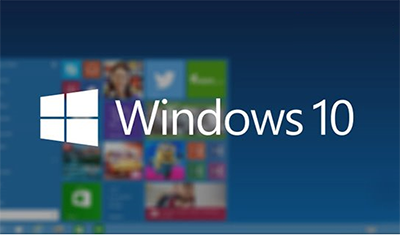
Win10电脑快速启动变灰色的解决方法:
1、在Win10桌面左下角的开始菜单上,点击鼠标右键,选择“电源选项”。如下图所示

2、在打开的电源选项面板中,点击左侧的“选择电源按钮的功能”。如下图所示
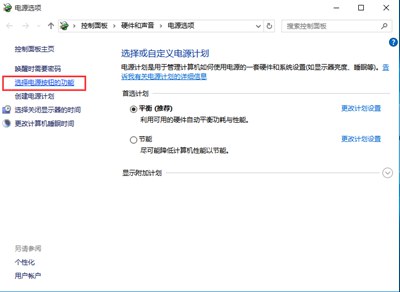
3、在系统设置窗口中,点击“电源设置”上方的蓝色字体“更改当前不可用的设置”选项。如下图所示
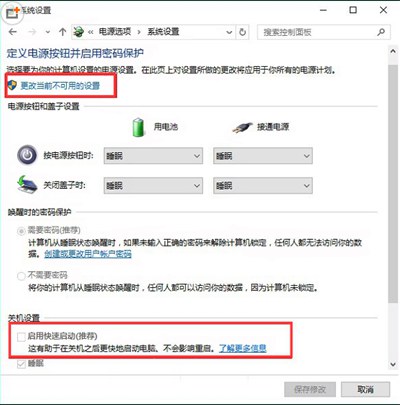
4、找到“关机设置”的“启用快速启动”选项,就可以对快速启动进行开启或者关闭操作了,设置完成后,点击“保存修改”即可。
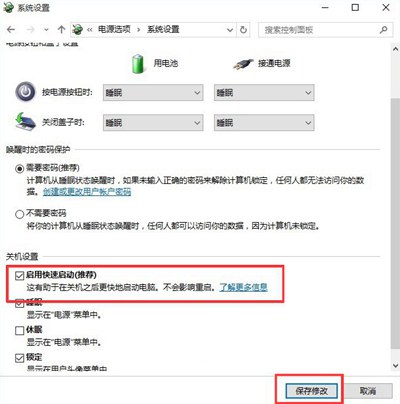
以上就是小编为大家带来的Win10电脑快速启动变灰色的解决方法,希望能对您有所帮助,更多相关教程请关注本站网站。
相关文章
- win10时间不准怎么办? 04-04
- Win10管理员Administrator账户开启方法 04-04
- win10蓝屏irql not less or equal教程 03-27
- win10系统总弹出需要新应用打开此ymsgr的解决方法 01-24
- win10待机死机有什么好的处理方法?要怎么解决? 01-21
- win10系统groove播放器无法使用怎么办?win10系统音乐groove无法播放修复教程 01-21
精品游戏
换一批
